Postępuj zgodnie z tymi gwarantowanymi rozwiązaniami, aby rozwiązać problemy z synchronizacją GPO
- Problemy z replikacją zasad grupy mogą wystąpić z różnych przyczyn w różnych kontrolerach domeny, jak opisano poniżej.
- Problemy z łącznością sieciową kontrolera domeny wpłyną na proces synchronizacji.
- Włączenie rozproszonego systemu plików w Menedżerze serwera może rozwiązać problem.
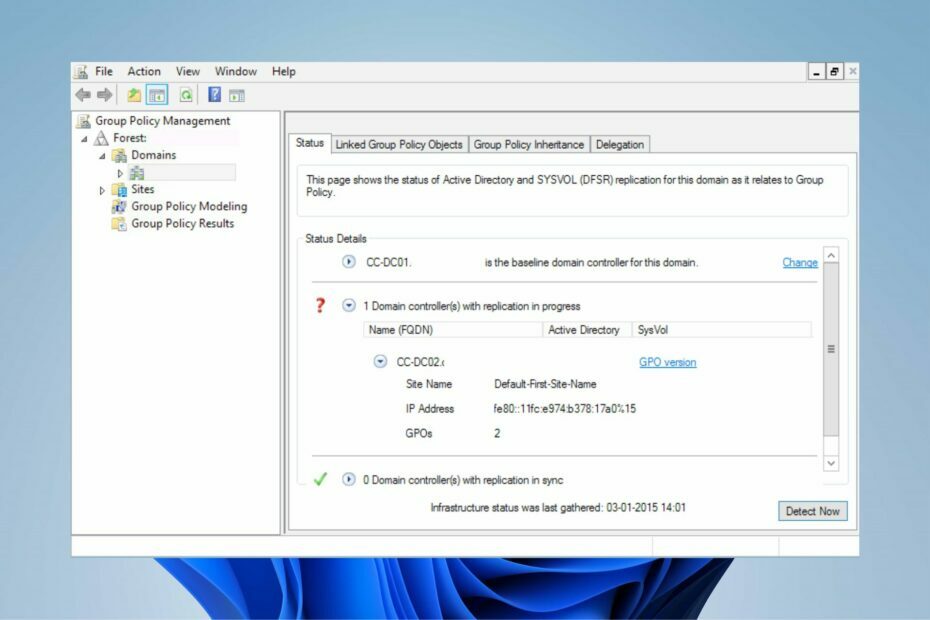
XZAINSTALUJ KLIKAJĄC POBIERZ PLIK
To oprogramowanie naprawi typowe błędy komputera, ochroni Cię przed utratą plików, złośliwym oprogramowaniem, awariami sprzętu i zoptymalizuje komputer pod kątem maksymalnej wydajności. Napraw problemy z komputerem i usuń wirusy teraz w 3 prostych krokach:
- Pobierz narzędzie do naprawy komputera Restoro który jest dostarczany z opatentowanymi technologiami (dostępny patent Tutaj).
- Kliknij Rozpocznij skanowanie znaleźć problemy z systemem Windows, które mogą powodować problemy z komputerem.
- Kliknij Naprawić wszystko w celu rozwiązania problemów wpływających na bezpieczeństwo i wydajność komputera.
- Restoro zostało pobrane przez 0 czytelników w tym miesiącu.
Brak synchronizacji zasad grupy między kontrolerami domeny to jeden z problemów, na które narzekają użytkownicy. Wskazuje, że zmiany lub efekty zainicjowane na kontrolerach domeny nie są replikowane między nimi.
Również użytkownicy narzekają niemożność zainstalowania konsoli zarządzania zasadami grupy w systemie Windows.
Dlaczego GPO nie synchronizuje się między kontrolerami?
Problemy z jednym z kontrolerów domeny mogą powodować problemy z replikacją zasad grupy. Niektóre inne godne uwagi przyczyny braku synchronizacji kontrolera domeny to:
- Problemy z opóźnieniem lub powolną usługą replikacji plików – Synchronizacja między kontrolerami domeny może być problematyczna, jeśli wystąpił błąd w poprzednich procesach synchronizacji w domenie. Każdy kontroler domeny musi zakończyć na nim jakikolwiek proces synchronizacji, zanim będzie mógł zainicjować inne procesy replikacji.
- Klient rozproszonego systemu plików (DFS) jest wyłączony – Zasady grupy systemu Windows brak synchronizacji między kontrolerami domeny może wynikać z problemów z ustawieniami. Funkcje takie jak rozproszony system plików (DFS) muszą być włączone, aby umożliwić synchronizację utworzonych plików między kontrolerami domeny.
- Połączenie sieciowe z kontrolerem domeny – Problemy z synchronizacją połączenia sieciowego mogą utrudniać przesyłanie plików utworzonych na jednym kontrolerze domeny do innego.
Przyczyna problemów z replikacją zasad grupy może być różna z Twojej strony. Jednak poniższe rozwiązania pomogą rozwiązać problem.
Jak wymusić synchronizację GPO między kontrolerami domeny?
Wymuszanie replikacji GPO między kontrolerami domeny wymaga zaawansowanego rozwiązywania problemów. Dlatego przed zanurzeniem się w nim powinieneś przejść przez następujące wstępne kontrole:
- Zamknij i uruchom ponownie zasady grupy systemu Windows.
- Upewnij się, że łączysz się z szybką i stabilną łącznością sieciową.
- Uruchom ponownie komputer i spróbuj zsynchronizować GPO między kontrolerami domeny.
Porada eksperta:
SPONSOROWANE
Niektóre problemy z komputerem są trudne do rozwiązania, zwłaszcza jeśli chodzi o uszkodzone repozytoria lub brakujące pliki systemu Windows. Jeśli masz problemy z naprawieniem błędu, Twój system może być częściowo uszkodzony.
Zalecamy zainstalowanie Restoro, narzędzia, które przeskanuje Twoją maszynę i zidentyfikuje usterkę.
Kliknij tutaj pobrać i rozpocząć naprawę.
Po przeprowadzeniu powyższych kontroli wstępnych i braku możliwości rozwiązania problemów z synchronizacją wykonaj poniższe czynności:
1. Włącz rozproszony system plików (DFS) w Menedżerze serwera
- Naciskać Okna + R klucze do otwierania Uruchomić okno, typ Menedżer serwera w polu wyszukiwania i naciśnij Wchodzić.
- Kliknij Zarządzać i wybierz Dodaj role i funkcje opcja monitowania kreatora dodawania ról i funkcji.

- Kliknij Następny aby rozpocząć konfigurację.
- Zaznacz Instalacja oparta na rolach lub funkcjach opcję, a następnie przejdź do serwer zakładkę wyboru i wybierz serwer.
- Nawigować do Role serwera i idź do Usługi związane z plikami i przechowywaniem.
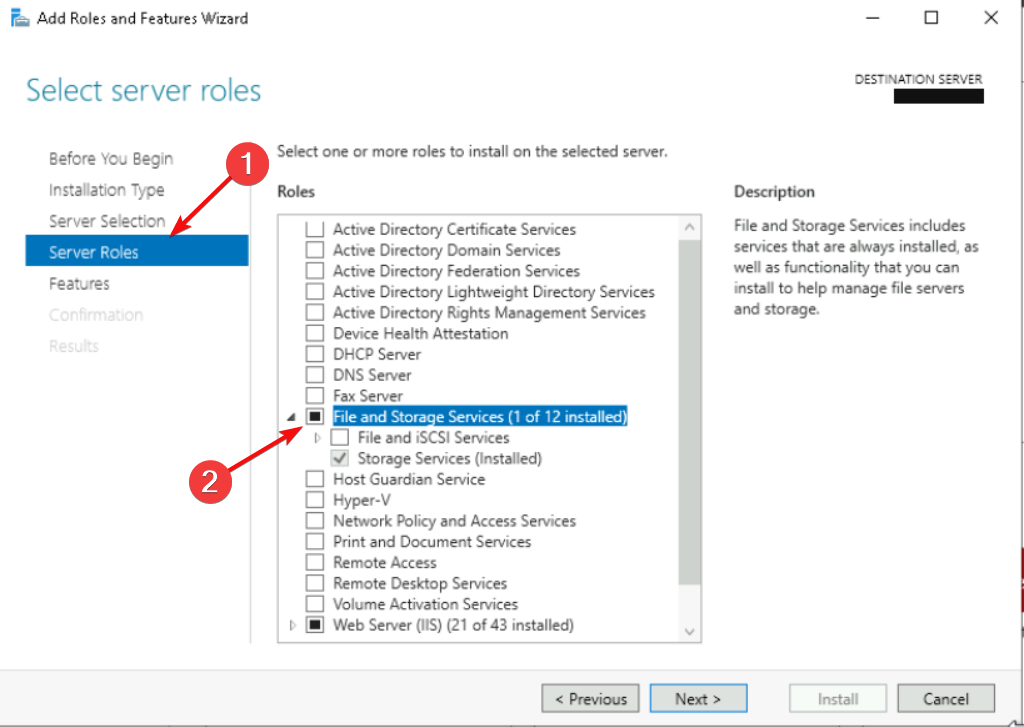
- Zaznacz pole dla Przestrzenie nazw DFS I Replikacja systemu plików DFS pod Usługi plików i iSCSI. Klikając Przestrzenie nazw wyświetli się kolejna karta z pytaniem, czy chcesz dodać funkcje. Kliknij Dodać funkcje przycisk w monicie.

- Kliknij Następny dwukrotnie, aby potwierdzić funkcje i zainstalować je.
Powtórz te same kroki (z wyjątkiem kroku 6) na drugim kontrolerze domeny.
- Czy nowy Eksplorator plików może ujawnić użytkowników bez zgody?
- 0x00000b11: Jak naprawić ten błąd w systemie Windows 10 i 11
- Czarny ekran laptopa Lenovo: jak to naprawić w 5 krokach
2. Wykonaj nieautorytatywną synchronizację danych SYSVOL przy użyciu usługi replikacji plików (FRS)
- Naciskać Okna + R klucz, aby otworzyć Uruchomić okno, typ netto stop ntfrs w polu wyszukiwania i naciśnij Wchodzić zatrzymać Usługa replikacji plików.
- Kliknij lewym przyciskiem myszy Początek przycisk, typ regedit w polu wyszukiwania, a następnie naciśnij Wchodzić i wybierz Edytor rejestru z wyników wyszukiwania.
- Przejdź przez tę ścieżkę i kliknij Wchodzić:
HKLM\CCS\Services\NtFrs\Parameters\Backup\Restore\Process - Kliknij dwukrotnie plik BurFlags katalog i ustaw go na a wartość szesnastkowa z D2.
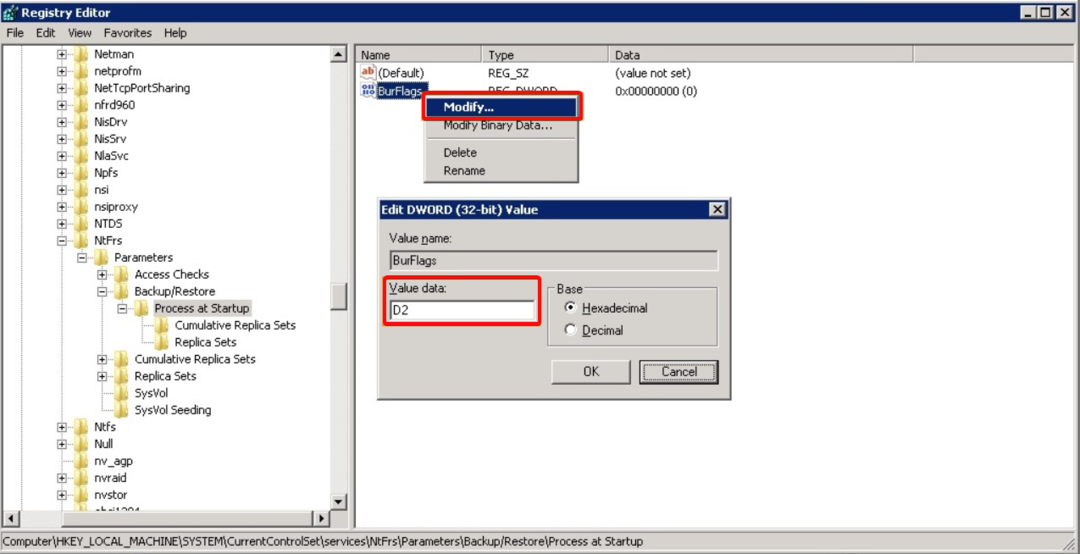
- Naciskać Okna + R klucze do otwierania Uruchomić okno, typ net start ntfrs w polu wyszukiwania i naciśnij Wchodzić aby ponownie uruchomić Usługa replikacji plików.
- Kliknij Początek, Szukaj Narzędzia Windowsai uruchom go.
- Następnie wybierz Podgląd zdarzeń.
- Idź do Dzienniki aplikacji i usług sprawdzić Usługa replikacji plików dziennik zdarzeń dla zdarzenia informacyjnego 13516. Poczekaj na pojawienie się zdarzenia.
- Gdy pojawi się zdarzenie 13516, otwórz okna Uruchom i wprowadź udział netto w polu wyszukiwania.
- Potwierdź, że w danych wyjściowych znajdują się udziały SYSVOL i NETLOGON. Dane w obu DC powinny być zgodne.
Uruchom ponownie urządzenie, aby sprawdzić, czy problem został rozwiązany.
3. Napraw łączność sieciową wpływającą na proces synchronizacji kontrolera domeny
- Naciskać Okna + R klucz, aby otworzyć Uruchomić okno dialogowe i dane wejściowe secpol.msc w pasku wyszukiwania i naciśnij Wchodzić aby uruchomić Lokalna Polityka Bezpieczeństwa.
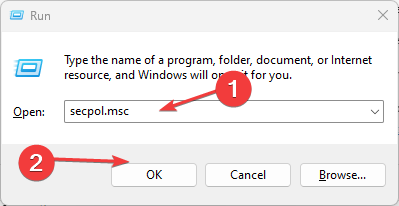
- Nawigować do Ustawienia bezpieczeństwa, wybierać Zasady lokalne, i wybierz Cesja praw użytkownika wejście.
- Kliknij dwukrotnie Uzyskaj dostęp do tego komputera z sieci opcja.
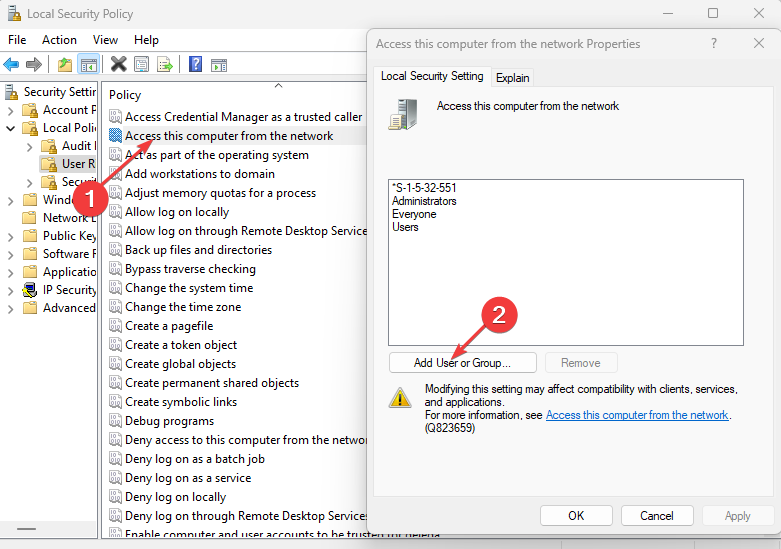
- Kliknij Dodaj użytkownika lub grupę przycisk.
- Wejdz do nazwa i kliknij OK.
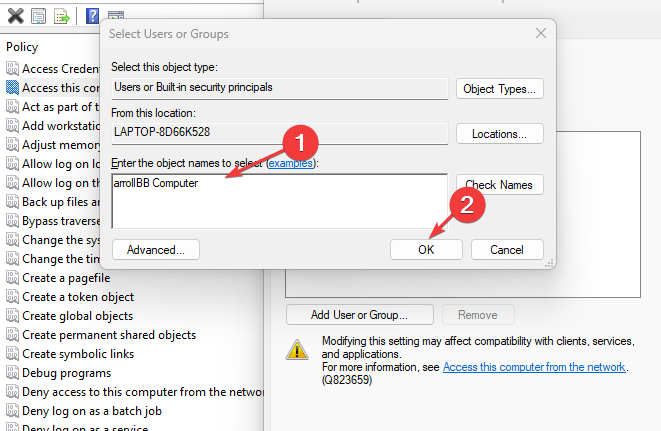
Uruchom ponownie komputer i sprawdź, czy możesz naprawić brak synchronizacji zasad grupy między kontrolerami domeny.
Możesz przeczytać o najlepszy serwer HP dla kontrolerów domeny. Możesz być również zainteresowany czytaniem jak naprawić programy blokujące zasady grupy na Twoim urządzeniu.
Nie mniej ważne, o czym możesz przeczytać jak naprawić uszkodzone problemy z lokalnymi zasadami grupy w systemie Windows i daj nam znać, które rozwiązanie Ci pomogło.
Nadal masz problemy? Napraw je za pomocą tego narzędzia:
SPONSOROWANE
Jeśli powyższe porady nie rozwiązały problemu, na komputerze mogą wystąpić głębsze problemy z systemem Windows. Polecamy pobierając to narzędzie do naprawy komputera (ocenione jako „Świetne” na TrustPilot.com), aby łatwo sobie z nimi poradzić. Po instalacji wystarczy kliknąć Rozpocznij skanowanie przycisk, a następnie naciśnij Naprawić wszystko.

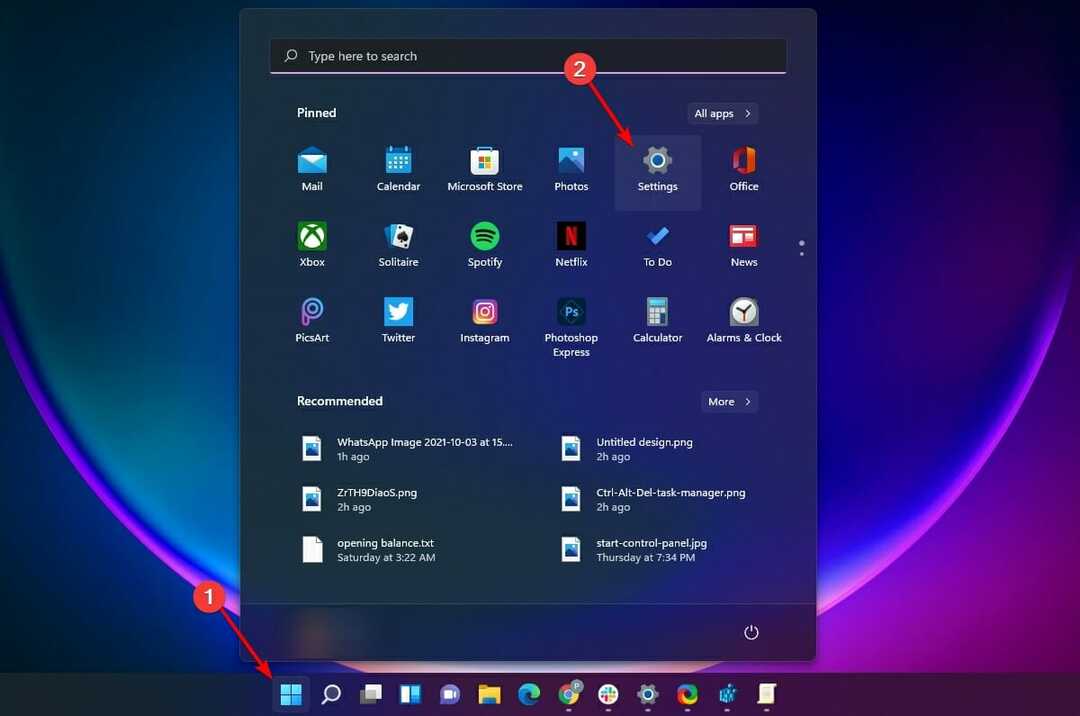
![[Naprawiono] Błąd IRQL_NOT_LESS_OR_EQUAL w systemie Windows 11](/f/cfaf17fefe8f618b13f3efdf2e2155a4.jpg?width=300&height=460)